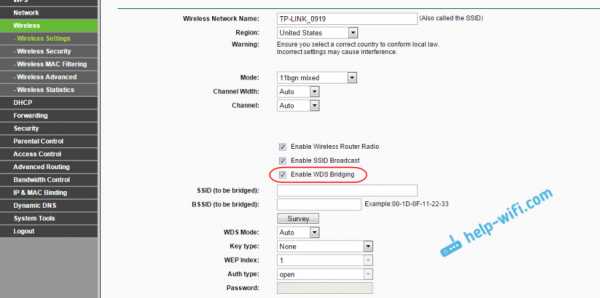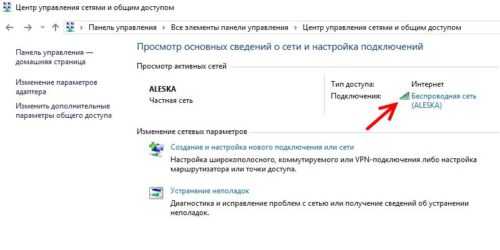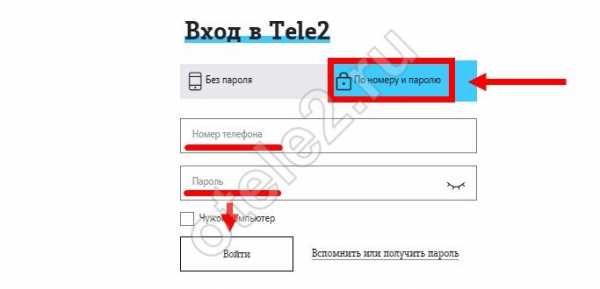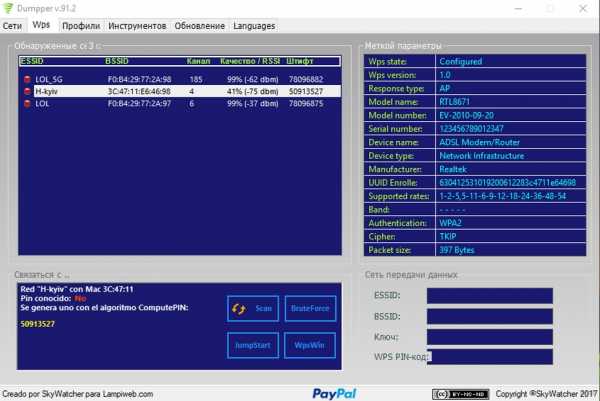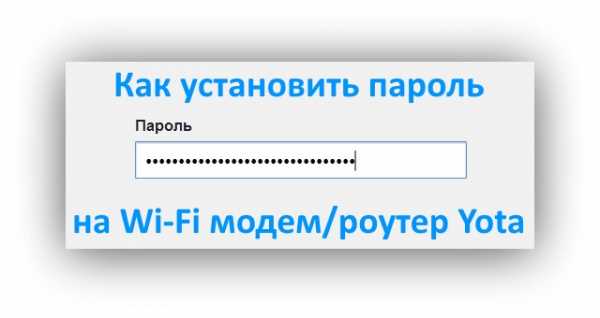Мы принимаем к оплате:
«Подарочный сертификат» от нашего Учебного Центра – это лучший подарок для тех, кто Вам дорог! Оплате обучение и подарите Вашим родным и близким обучение по любому из курсов!!!
«Сертификат на повторное обучение» дает возможность повторно пройти обучение в нашем Учебном Центре со скидкой 1000 рублей!
А также:
Как настроить роутер apple airport express
Как Настроить Роутер Apple Airport Express За 3 Шага - Подключение ИНтернета и WiFi
Недавно в моей коллекции появился еще один весьма интересный девайс от компании из Куппертино — WiFi роутер Apple Airport Express. Как настроить роутер Apple Airport Express, подключить его к интернету и начать раздавать вайфай? Разработчики компании, как всегда, не совсем ординарно подошли к задаче создания программного обеспечения для своего маршрутизатора. Поэтому если вы всегда пользовались роутерами других фирм и впервые взялись настроить Airport, то немного нестандартная логика может поначалу поставить в тупик. Кстати, эта инструкция подойдет также и для модели Airport Extreme.
Установка программы Apple Airport Utility
Прежде всего удивляет тот факт, что здесь нет никакого-веб-интерфейса админки, в который мы привыкли заходить по IP адресу роутера. Видимо это сделано, опять же, из-за тех же пресловутых соображений безопасности, над которыми всегда так сильно заморачивается Apple. Произвести конфигурацию с компьютера возможно лишь одним способом — через специальную утилиту, которая скачивается с официального сайта Apple. Слава богу, в этот раз позаботились не только о владельцах MAC, но и о нас, пользователях Windows. А вот русской версии, к сожаленью, пока нет.
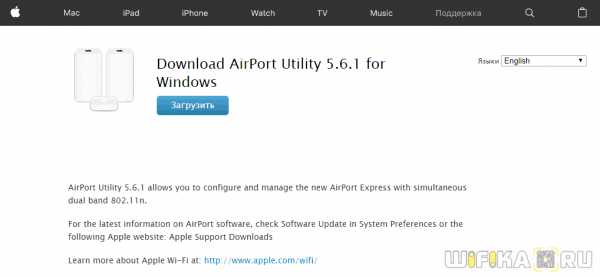
После загрузки запускаем установочный файл и жмем в открывшемся окне кнопку «Next»
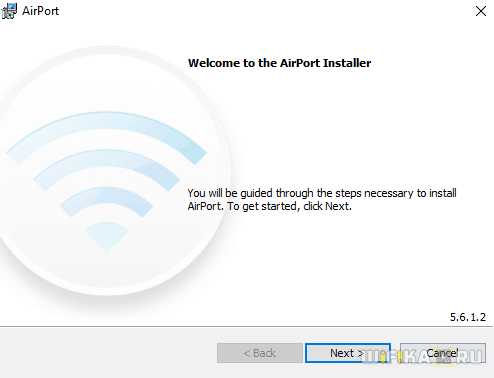
Ставим флажок, что согласны с правилами использования
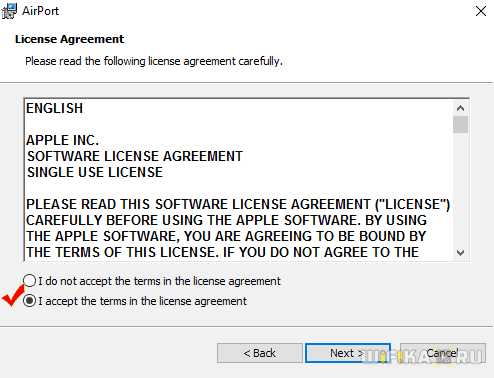
И еще раз «Некст»
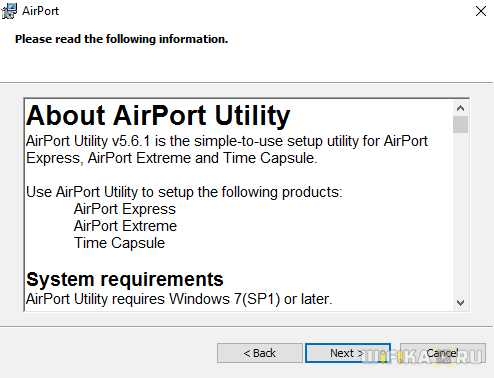
Выбираем папку на компьютере, куда будет устанавливаться файлы программы — можно оставить, как есть
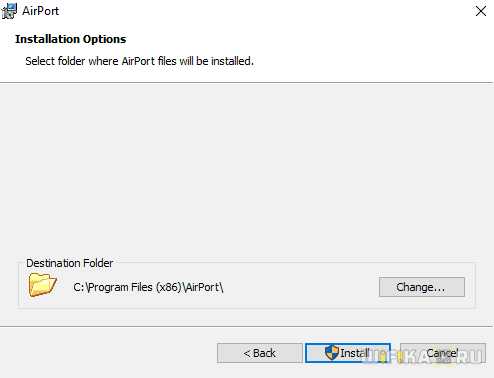
После завершения распаковки нажимаем «Finish»
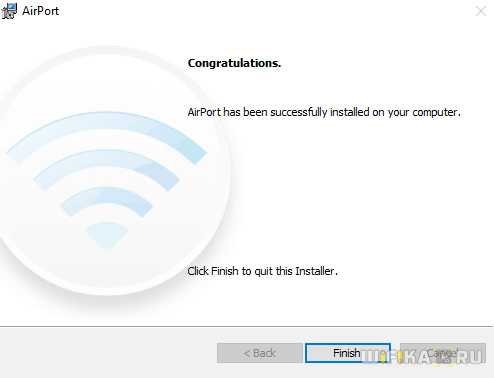
Подключение роутера Apple Airport к интернету и компьютеру
Теперь нужно подключить к роутеру кабели. Запутаться здесь сложно — у Airport Express всего два разъема Ethernet — один LAN для кабеля, который другим концом вставляем в сетевую карту компьютера. Другой — WAN, куда подключаем кабель от интернет-провайдера. Ну и, конечно, сетевой шнур не забываем воткнуть в розетку. Посмотрите на схему, где что расположено и какими значками обозначено
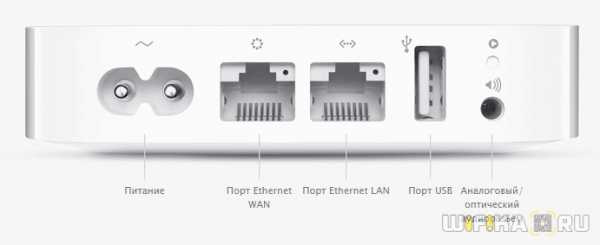
Настройка wifi роутера Airport Express с компьютера
После установки запускаем программу. Правда, встроенная система безопасности Виндоус попробует помешать это сделать, но мы «разрешаем доступ» и прога откроется

Есть возможность сразу перейти к ручным настройкам Apple Airport (Manual Setup), на пошаговый установщик довольно удобный, поэтому жмем кнопку «Continue»
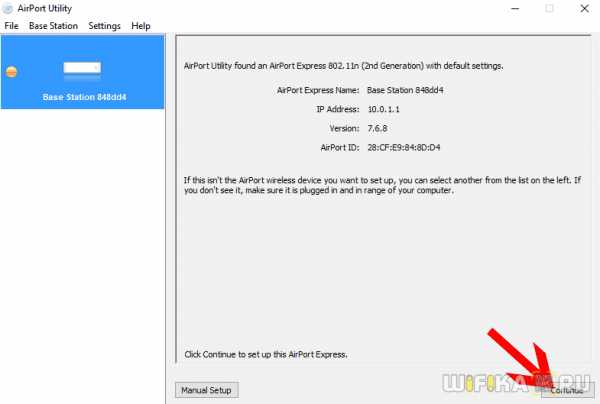
На следующем шаге будет выбор
- полностью настроить роутер с нуля
- или сохранить предыдущие настройки в файл конфигураций
Я выбираю полное удаление, чтобы сделать все под себя
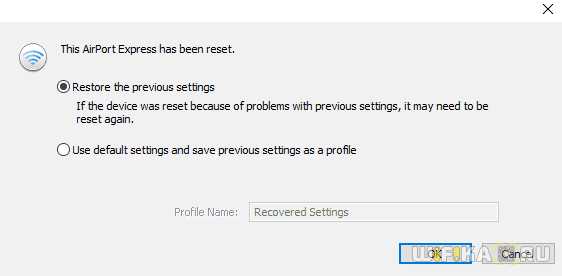
Далее придумываем название для нашей точки доступа и задаем пароль администратора для последующего входа в настройки Airport Express.
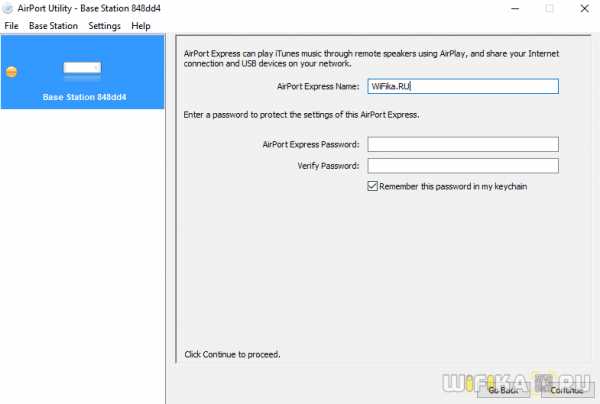
После чего выбираем первый пункт — для создания новой WiFi сети
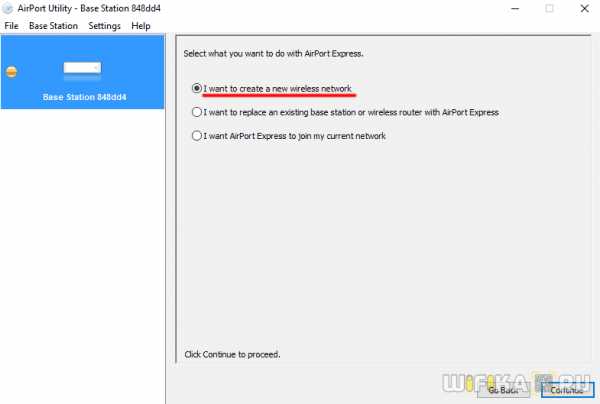
Теперь задаем уже имя для самой беспроводной сети, которое будут видеть остальные устройства при подключении к ней. И пароль для коннекта.
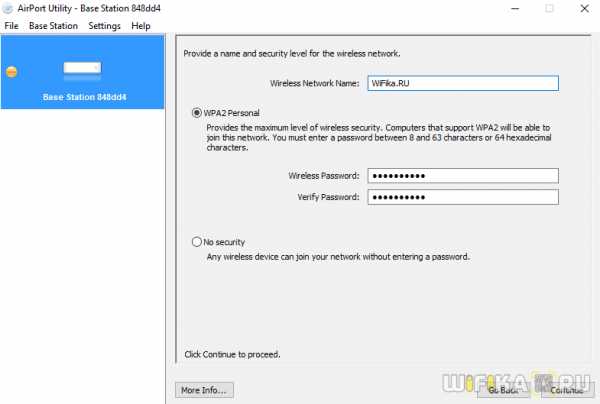
После это нам предложат выбрать, каким образом AirPort будет подключаться к интернету
- Bridge mode — этот режим выбираем в случае, если мы подключаем роутер к другому маршрутизатору или ADSL модему.
- Share a Single IP address — этот пункт выбираем, если AirPort будет основным роутером в сети, подключенным к кабелю провайдера, и именно он будет раздавать всем остальным IP адреса
Мне и в 99% и вам нужен второй вариант.
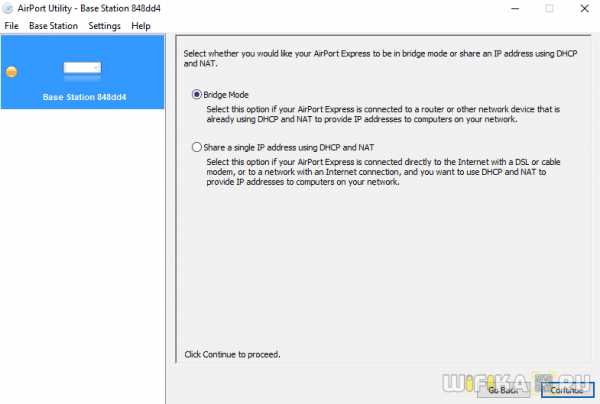
После этого конкретизируем, как именно роутер будет подключаться к оборудованию провайдера. Если у вас все настройки происходят автоматически, то выбираем «DHCP». Если нужно вручную задать IP адрес и DNS сервера, то вариант «Manually». Эту информацию нужно уточнить из договора о предоставлении интернет-услуг с провайдером
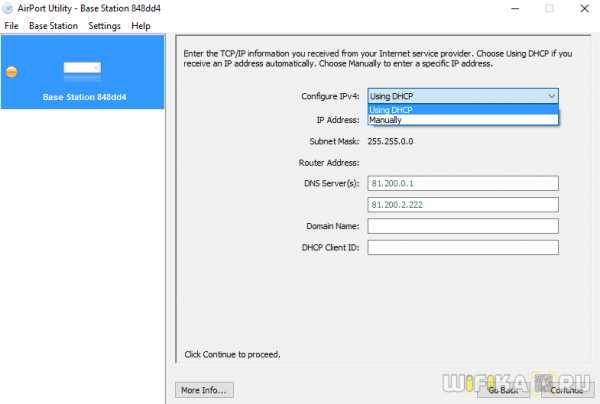
Финальный шаг — подтверждение всех введенных данных. Для этого жмем на кнопку «Update»
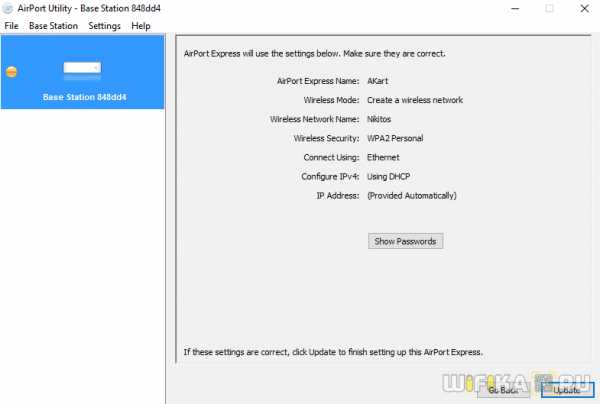
Появится предупреждение, что во время перезагрузки Airport сеть будет недоступна — игнорируем кнопкой «Continue»
И ждем перезагрузки роутера
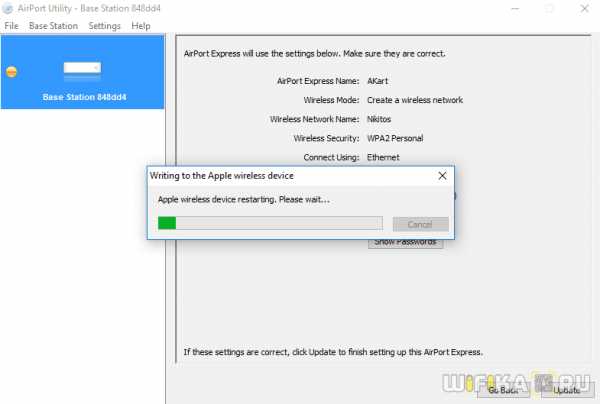
После применения настроек Apple Airport возвестит последним сообщением об успешном завершении. Выходим из инсталлятора кнопкой «Quit». Теперь для подключения будет доступна сеть на частоте 2.4 ГГц.
Как настроить роутер Apple Airport через iPhone?
Спасибо компании Apple за то, что она предусмотрела настройку роутера Airport при помощи телефона iPhone без использования компьютера. Это может очень пригодиться, так как при настройке Wi-Fi не всегда под рукой найдется ПК или ноутбук. А вот iPhone и iPad чаще всего носится с собой (тем , у кого они есть, конечно). В этой статье я подробно покажу, как с нуля настроить Apple Airport при помощи мобильника.
Но для начала, включаем роутер в сеть и подключаем кабель от интернет-провайдера в соответствующий разъем
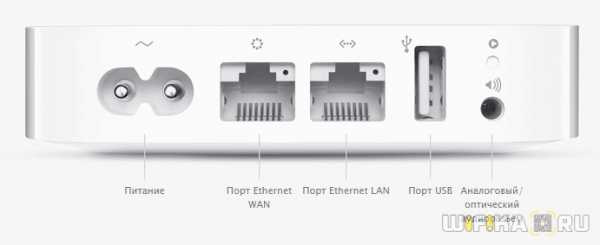
И активируем WiFi на телефоне и заходим в список сетей для подключения. Под ними в отдельном подразделе «Настроить новую базовую станцию» отобразится наш Airport Express.
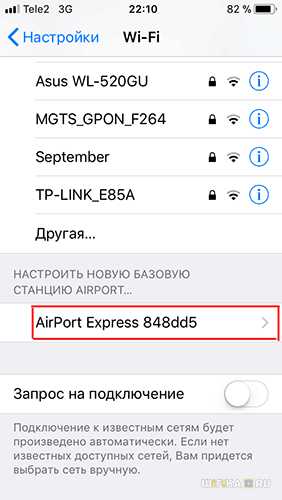
После того, как айфон соберет какую-то информацию о сети откроется окно с вводом настроек — тут нужно
- Придумать название для будущей беспроводной сети
- Задать для нее пароль для подключения
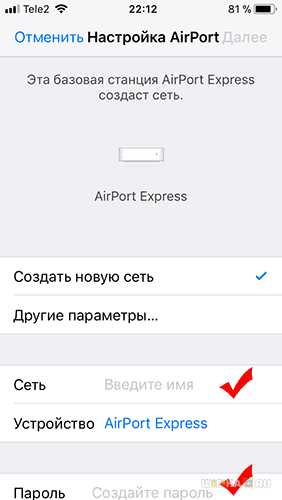
И жмем на кнопку «Далее». После проверки сетевых подключений Airport возможно несколько вариантов событий
- Самый легкий — если роутер сразу подключится к интернету и начнет раздавать сеть Wi-Fi. Это означает, что у провайдера настроена разадча IP адресов в автоматическом режиме и Airport сразу сконнектился с интернетом.
- Открылось дополнительное окно для ввода логина и пароля для авторизации в интернете, если у вас услуги поставляются через протокол PPPoE — тогда нужно будет просто ввести эти данные, которые предоставил провайдер.
Здесь стоит отметить, что протокол L2TP, по которому работает Билайн, роутером Apple Airport не поддерживается!
Если после того, как все правильно сделали вылезло вот такое сообщение,

то переподключите питание роутера и проверьте, правильно ли вставлен кабель интернет-кабель и те ли данные для подключения вы ввели на последнем шаге.
В том случае, если WiFi сеть появилась, а интернет все равно не заработал — возможно у провайдера настроена фильтрация по MAC адресу или используется статический IP. Тогда нужно идти в админку роутера и настраивать это вручную. Как? Об этом будет рассказано в отдельной статье.
Спасибо!Не помоглоЛучшие предложения
Александр
Специалист по беспроводным сетям, компьютерной технике и системам видеонаблюдения. Выпускник образовательного центра при МГТУ им. Баумана в Москве. Автор видеокурса "Все секреты Wi-Fi"
Задать вопрос
Как настроить Airport Express с помощью Arris…
Это в первую очередь проблема модема. Модем привязан к вашему рабочему столу, поэтому он «запоминает» рабочий стол и не будет передавать действительный IP-адрес любому другому устройству, к которому он подключается, например AirPort Express.
Уловка состоит в том, чтобы модем «забыл» о рабочем столе, чтобы он правильно связался с новым устройством ... с вашим AirPort Express.
Для этого модем должен быть полностью сброшен до настроек по умолчанию.Это означает .....
1) Полное отключение модема путем выдергивания кабеля питания из задней части устройства или из настенной розетки переменного тока.
2) Снятие резервного аккумулятора с модема
3) Отсоединение коаксиального кабеля и кабеля Ethernet
Инструкции по снятию аккумулятора здесь: ARRIS: Touchstone E-MTA TM822
Оставьте модем выключенным хотя бы на 30 минут, лучше подольше.
Затем необходимо сбросить AirPort Express до заводских настроек по умолчанию, чтобы он мог работать с новым модемом.Для этого .....
1) Выключите AirPort Express и подождите минуту или две.
2) Сначала удерживайте кнопку сброса и удерживайте ее еще 10-12 секунд, одновременно подключая питание к Express
.3) Отпустите кнопку сброса после периода удержания и подождите целую минуту, чтобы Express перезапустился до медленного мигающего желтого света
Теперь снова выключите Express.
После 30 минут ожидания с выключенным модемом и извлеченным аккумулятором установите аккумулятор, подключите коаксиальный кабель и подключите кабель Ethernet от модема к порту WAN «O» на AirPort Express.
Включите модем и дайте модему поработать 10 минут, затем включите AirPort Express и дайте ему поработать несколько минут
Теперь заново сконфигурируйте Express с помощью AirPort-Утилиты на Mac. Для этого:
Откройте Macintosh HD> Приложения> Утилиты> Утилита AirPort
Нажмите на другие устройства Wi-Fi
Щелкните AirPort Express
Утилита проведет вас через настройку. Вы можете использовать то же имя и пароль беспроводной сети, которые использовали ранее, или установить новое имя и пароль беспроводной сети.
.Как я могу настроить AirPort Express (1-й…
Вот что я сказал выше:
......
, вам нужно будет иметь ..... или вы сможете одолжить за 20 минут или около того ..... старый Mac под управлением операционных систем Leopard (10.5.x) или Snow Leopard (10.6.x) или ПК с установленной на устройстве AirPort-Утилита для Windows.
Что это означает .......
Вам понадобится более старый Mac, на котором использовалась старая версия Leopard (10.5.x) или более старую операционную систему Snow Leopard (10.6.x), или ПК с установленной на устройстве Утилитой AirPort для Windows ....... чтобы иметь возможность настраивать и администрировать старую версию маршрутизатора AirPort. . Новые операционные системы, такие как El Capitan (10.11.x), Yosemite (10.10.x), Mavericks (10.9.x) и Mountain Lion (10.8.x), не имеют совместимой версии AirPort-Утилиты, которую можно было бы использовать для администрирования старых AirPort Express.
Если у вас не было старого Mac с запущенным Leopard или Snow Leopard или ПК...... но вы можете одолжить один у друга на 15-20 минут, которые могут потребоваться для настройки старого маршрутизатора AirPort ... тогда это может быть вариантом для вас.
Apple классифицировала старый AirPort Express, который у вас есть, как официально «устаревший». Это означает, что Apple не будет предлагать никакой поддержки продукта, даже если вы готовы им заплатить. Но, если у вас есть доступ к Mac с более старой операционной системой или ПК ....... и предполагая, что AirPort Express все еще работает правильно........ (он должен был потерпеть неудачу 4-5 лет назад) ...... вы могли бы продлить его немного дольше.
.Как подключить Apple AirPort Express к любому маршрутизатору для создания целевого объекта потоковой передачи AirPlay 2
- Новости
- Обзоры
- Видео
- Сделки
- Справочники по ценам
- Все
- Новые компьютеры Mac
- iPad
- Apple Watch
- iPhone
- Apple TV и аксессуары
- AirPods и Homepods
- Цены обмена на iPhone и iPad
- Подкаст
базовых станций Wi-Fi: расширение зоны действия вашей беспроводной сети путем добавления дополнительных базовых станций Wi-Fi
Базовая станция Wi – Fi - Любая разновидность базовой станции AirPort Extreme, AirPort Express или Time Capsule.
Расширение беспроводной сети - Беспроводное использование нескольких базовых станций Wi-Fi для расширения диапазона сети AirPort на более широкую физическую территорию, когда дальность действия одной базовой станции недостаточна.
Сеть базовых станций с несколькими Wi-Fi - Сеть, в которой используется более одной базовой станции Wi-Fi для расширения диапазона сети или для расширения таких функций, как доступ к Интернету, потоковая передача музыки, печать, хранение и т. Д.Базовые станции Wi-Fi могут быть соединены вместе через Ethernet или по беспроводной сети.
Клиент Wi-Fi - Клиент Wi-Fi - это любое устройство, использующее Wi-Fi (доступ в Интернет, печать, хранение или потоковая передача музыки). Примеры клиентов включают компьютеры, iPad, iPhone, игровую консоль, цифровой видеомагнитофон и / или другие устройства Wi-Fi.
Первичная базовая станция - обычно это базовая станция, которая подключается к модему и имеет адрес шлюза в Интернет.Основная базовая станция Wi-Fi обычно предоставляет услугу DHCP для сети Wi-Fi.
Расширенная базовая станция Wi-Fi - Любая базовая станция Wi-Fi, которая подключается к основной базовой станции Wi-Fi для расширения зоны действия сети. Если не указано иное, расширенные базовые станции Wi-Fi должны быть настроены на использование режима моста.
Пропускная способность - Объем данных, которые передаются или принимаются каждую секунду, измеряется в мегабитах в секунду (Мбит / с).
.